Копіювання |
Резервне копіювання всіх файлів |
Перш ніж виконувати резервне копіювання, перевірте, що на жорсткому диску ПК залишилось достатньо вільного місця.
- 1
- 2
- 3
- 4
- 5
- 6

Закрийте РК-екран та підключіть камеру.
Закрийте РК-екран та підключіть камеру.
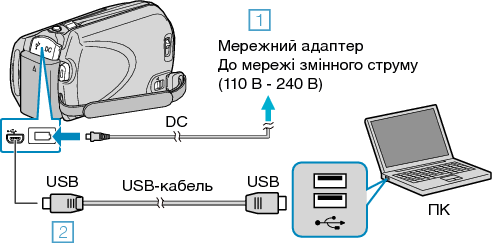

Підключіть адаптер живлення змінного струму до даного пристрою.

Підключіть камеру, використовуючи USB-кабель з комплекту поставки.

Відкрийте РК-екран.

З’явиться USB MENU.

Виберіть „BACK UP“ та натисніть  .
.
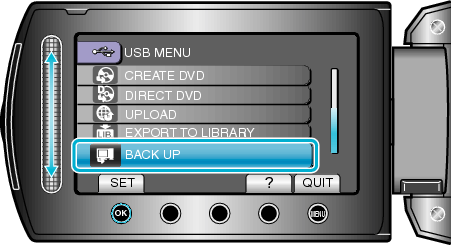
Програмне забезпечення Everio MediaBrowser запуститься на ПК.
Подальші операції виконуватимуться на ПК.

Виберіть рівень гучності.
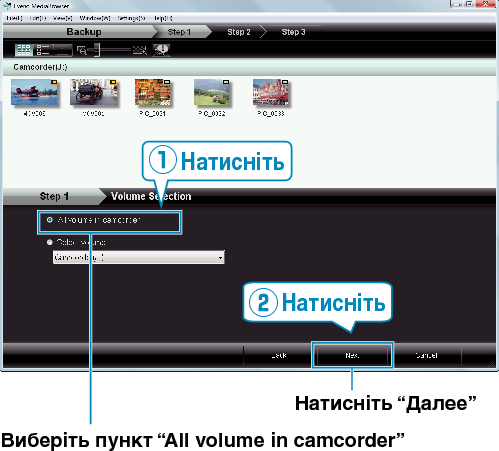

Почніть резервне копіювання.
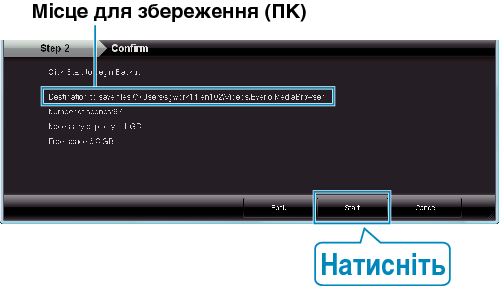
Резервне копіювання розпочнеться.

Після завершення резервного копіювання натисніть „OK“.
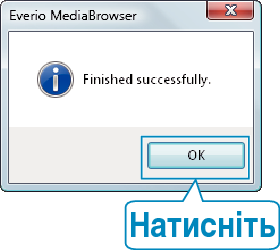
ПРИМІТКИ
- Перед початком резервного копіювання вставте картку SD, на якій відеозаписи та фотографії зберігаються у даному пристрої.
- Якщо у вас виникнуть будь-яки проблеми з наданим програмним забезпеченням Everio MediaBrowser, зверніться до "Центру підтримки користувачів Pixela".
- Перед початком резервного копіювання видаліть непотрібні відеоролики.
Для резервного копіювання великої кількості відеороликів необхідний деякий час.
| Телефон |
США та Канада (Англійська): +1-800-458-4029 (безкоштовно) |
|---|---|
| Домашня сторінка |

